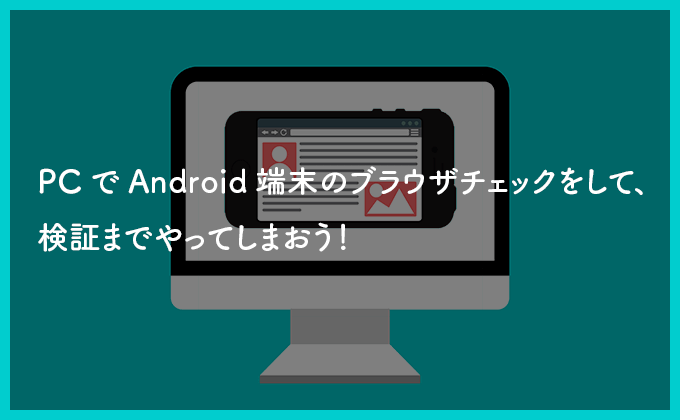こんにちは、ジーニアスウェブ の平です。
皆さんは、こんな経験ありませんか。
「サイトを開いたら突然大音量で音楽が流れた」
自宅でなら驚くだけですみますが、電車や職場など公共の場で起きたら色々と迷惑です。(私は経験したことがあります)実は去年のChromeのアップデートによりこの様な自動再生が行われない様になりました。今回はその自動再生についてChromeとFirefoxを対象に説明していきたいと思います。
Chromeの自動再生について
去年、Chrome66のアップデートで音声入りメディア(音楽・動画)の自動再生が無効化されるようになりました。
下記条件を満たす場合は、Chrome側にて自動再生が停止されます。
・サイトの訪問回数が5回未満の場合
・サイト内の動画の再生回数が訪問回数に比べて少ない場合
・動画に音声が入っている場合
また、サイトごとに再生されるメディアのミュートを設定することもできます。
Chromeでサイトごとにミュートする方法
ミュートにしたい時は、ミュートにしたいサイトを開いたらタブの上で右クリック、「サイトをミュート」をクリックすると、開いているサイトはミュートされます。(ミュートにすると動画等の音量を上げても音は出ません。)
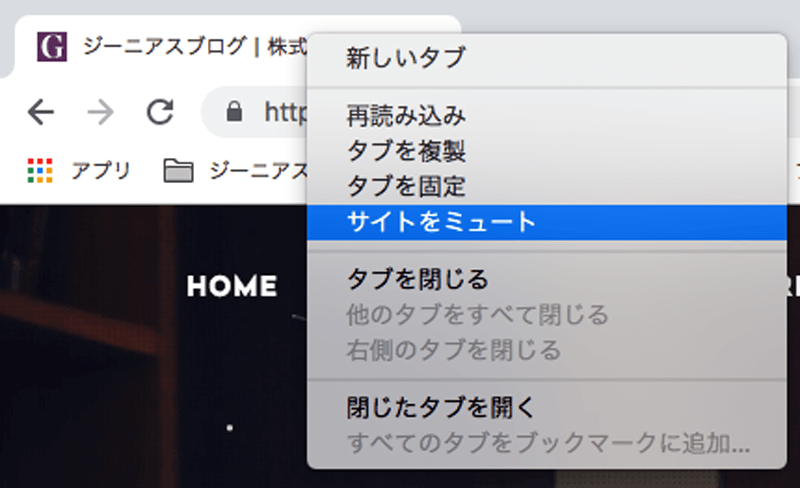
ミュートを解除したい時は、ミュートしたい時と同じ流れで、最後に「サイトのミュートを解除」をクリックすると解除されます。
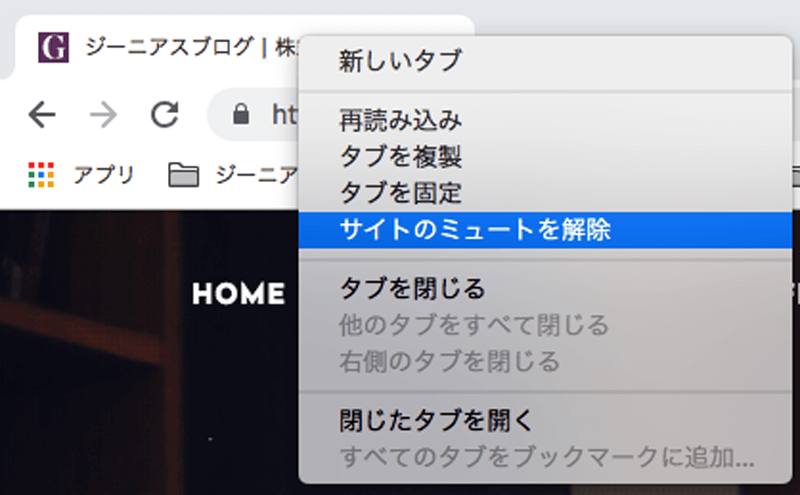
下記のように、ミュートの設定がされている場合などは自動再生されます。
<video muted></video>
Firefoxの自動再生について
一方、Firefoxではまだ実装されておりませんが、次回のアップデートで音声入りメディアをデフォルトで無効化される予定です。(Firefox66で実装予定)
Firefox66で自動再生の許可を行う方法は、自動再生を許可したいサイトのwebページを開いた状態で、URLバーのアイコンをクリックし、サイト情報メニューを開き「自動再生サウンド」を「ブロック」から「許可」に切り替えます。
また、firefoxでは「サイトごとにミュート」することは出来ず、「タブごとにミュートする」ことは出来ます。(設定方法はChromeとほぼ同じです。)
Chromeと同様、音声付き動画を音声をミュートした状態で自動再生するよう設定している場合は、自動再生は無効化されません。
まとめ
これからは自動再生による不幸な事故が起きることは少なくなりそうですね。(その他のブラウザを利用している方は注意が必要です!)個人的にはイヤホンで音楽・動画を見るときに爆音で再生されない様に(耳にも心臓にも悪いです)、再生するたびに一定の音量を保つような仕組みを作ってもらえると有り難いです。それでは。